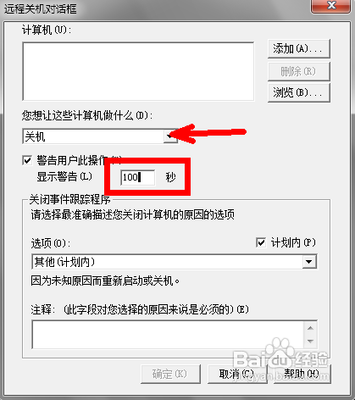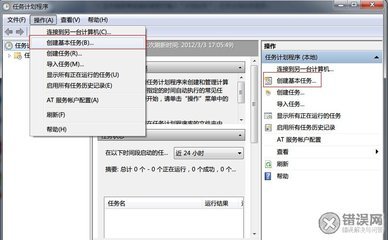电脑自动关机的方法很多,但是都得安装第三方软件。win7系统有自带的程序,很隐蔽,但是需要自行设置才行。下面小编我给大家分享下这种方法。
win7 系统电脑如何设置定时自动关机――工具/原料win7系统win7 系统电脑如何设置定时自动关机――方法/步骤
win7 系统电脑如何设置定时自动关机 1、
在桌面选择【计算机】,再选择【管理】。
win7 系统电脑如何设置定时自动关机 2、
选择最左边【任务计划程序】,然后再选择右侧【创建基本任务】。
win7 系统电脑如何设置定时自动关机 3、
在【创建基本任务】窗口中,在【名称】和【描述】中分别输入“定时自动关机”,选择【下一步】
win7 系统电脑如何设置定时自动关机 4、
然后在【任务触发器】窗口,选择【每天】或者其他选项(根据自己情况而定),选择【下一步】。
win7 系统电脑如何设置定时自动关机_win7定时关机怎么设置
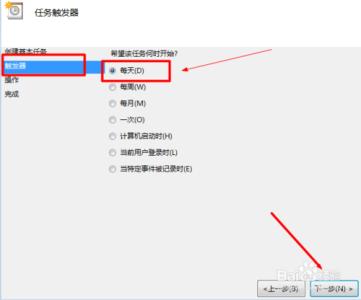
win7 系统电脑如何设置定时自动关机 5、
在【每日】中,选择指定任务开始日期、时间,时间间隔,【下一步】。
win7 系统电脑如何设置定时自动关机 6、
然后再单击选择【启动程序】项,【下一步】。
win7 系统电脑如何设置定时自动关机 7、
在【程序或脚本】处输入shutdown(关机的意思),然后在“添加参数“后输入-s-f-t120(输入内容的意思是在任务触发后,强制在20秒后自动关机)。然后在下一步。
win7 系统电脑如何设置定时自动关机_win7定时关机怎么设置
win7 系统电脑如何设置定时自动关机 8、
最后单击【完成】。即可。
 爱华网
爱华网